스케치 면
스케치 툴바의 도구를 사용하여 스케치 면을 정의하고 그리드 설정을 조정합니다.
스케치 모드에 있을 때 스케치 면이 표시되고 주 선 및 보조 선이 있는 격자로 나타납니다.
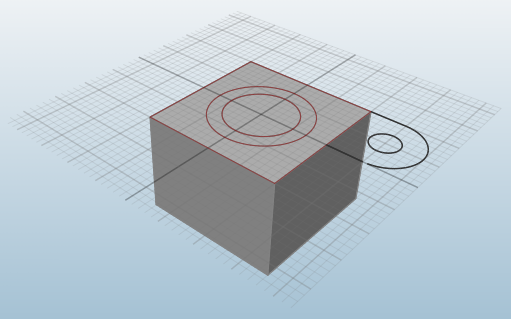
그림 1. 스케치 면
스케치 면 정의
스케치 도구가 활성화되면 스케치 면을 정의할 면을 선택합니다.
- 새 면
 을 클릭해서 새 스케치 면을 선택합니다.
을 클릭해서 새 스케치 면을 선택합니다. - 평면 이동
 을 클릭해서 이동 도구를 열고 스케치 면을 평행 이동하거나 회전합니다.
을 클릭해서 이동 도구를 열고 스케치 면을 평행 이동하거나 회전합니다.
격자 및 격자 스냅 수정
스케치 툴바의 옵션 도구를 사용해서 격자 및 격자 스냅 설정을 조정합니다.
위치: 스케치 툴바
- 격자 # 간격
- 격자의 기본 간격을 변경합니다. 격자 간격에 5개의 점진적인 단계가 있습니다.
- 모든 # 미세 격자 스냅
- 부 격자 선의 스냅 동작을 조정할 때 사용합니다.
- 격자에 맞춤
- 격자 스냅을 완전히 비활성화하려면 선택을 취소합니다. 스냅을 일시적으로 비활성화하려면 ALT 키를 누릅니다.
- 생성시 면에 수직하게 보기
- 스케치 면이 생성될 때 뷰를 자동으로 회전하여 스케치 면이 뷰에 수직이 되도록 합니다.
2.5D 절단면 작성
최적화된 결과에서 스케치 곡선을 추출합니다.
최적화된 파트에 스케치 면을 배치하면 절단면을 통해 자동으로 2D 스케치 지오메트리가 생성됩니다. 이것은 2.5D (추출된) 최적화 결과에 최적입니다.